Se há uma coisa em que todos os jogadores de PC parecem concordar é que saber seu FPS (quadros por segundo ) é importante. É como os entusiastas medem o desempenho de seu hardware e otimização, e isso pode realmente dar a você uma vantagem sobre a concorrência em jogos de tiro competitivos.
Existem muitas opções para exibir quadros por segundo, mas muitas são tão intensas que podem realmente diminuir o desempenho do seu sistema. A boa notícia é que o Steam tem um contador de FPS embutido que você pode exibir sempre que jogar Jogos Steam. Veja como configurar isso e ver.
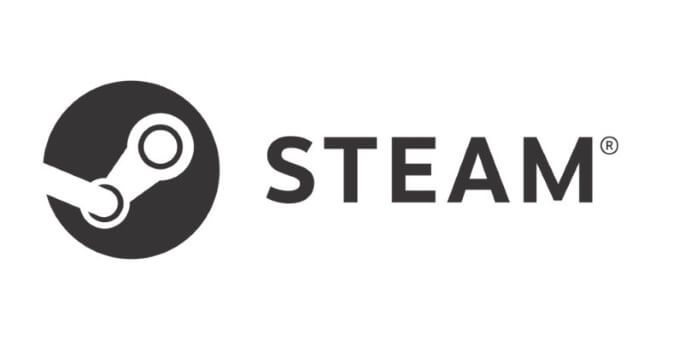
Como exibir o contador de FPS embutido do Steam
Acessar o contador de FPS embutido do Steam é simples. Quando você não estiver em um jogo, vá para Steam>Configuraçõese selecione No jogono menu à esquerda. No meio da tela, há uma lista de opções. Escolha Contador de FPS dentro do jogoe clique na caixa suspensa.
Por padrão, está definido como “Desligado”. Você pode escolher uma das quatro posições para o contador aparecer: superior esquerdo, superior direito, inferior esquerdo, inferior direito. Depois de escolher a posição, clique em Oke inicie um jogo. Sua taxa de quadros deve aparecer quando você fizer isso.
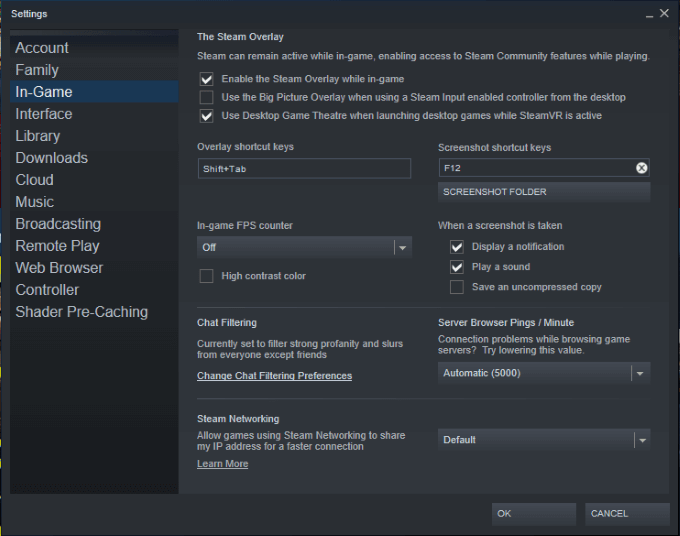
Outra opção está disponível para você. Abaixo da caixa suspensa, clique em Cor de alto contraste.Isso tornará o número facilmente visível, independentemente da cor de fundo do jogo. Se você não ativar esse recurso, o número será exibido em branco e será difícil de ver contra o céu ou nuvens.
Taxa de quadros de destino ideal
O olho humano pode traduzir aproximadamente 30 quadros por segundo, mas pode distinguir diferenças nas taxas além disso. Quando se trata de jogos, qualquer coisa abaixo de 30 frames é considerada inferior. Abaixo de 24 quadros por segundo, a imagem não parecerá mais coesa, mas parecerá trêmula e rejeitada.
In_content_1 all: [300x250] / dfp: [640x360]- ->30 quadros por segundo é considerado o mínimo que você deve buscar. Este é um número perfeitamente aceitável para jogos para um jogador, embora contagens mais altas possam torná-lo mais cinematográfico.
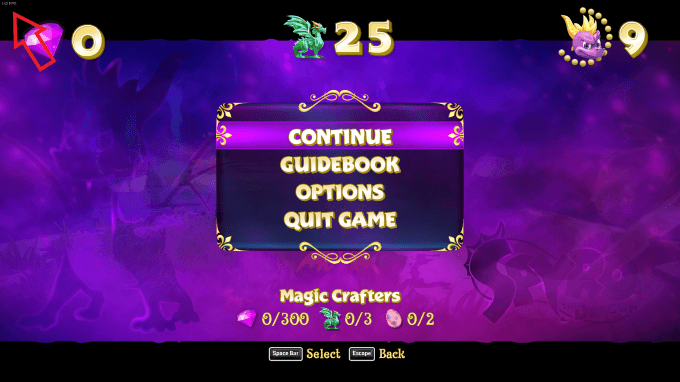
Ao jogar no modo multijogador, 60 quadros por segundo é o mínimo que você deve usar. Essa quantidade de quadros proporcionará uma experiência mais suave e é considerada o “alvo” para desempenho na maioria das máquinas de jogos.
No entanto, as máquinas de última geração podem atingir 300 quadros por segundo ou mais em certos jogos. Quanto mais quadros gerados por segundo, mais suaves serão as animações na tela. Testes mostraram que altas taxas de quadros também se traduzem em melhor mira nos atiradores - perfeito para fazer melhor em jogos competitivos.
Como lidar com taxas de quadros mais baixas
Se você habilitar o contador embutido do Steam FPS e ver taxas abaixo de 30 em seus jogos favoritos, existem alguns culpados diferentes que podem ser responsáveis. Identificar e eliminar ou atualizar essas possibilidades melhorará seu desempenho.
A primeira coisa a se observar são as especificações mínimas e recomendadas de um jogo. Certifique-se de que seu computador tenha os componentes adequados para atender pelo menos às recomendações mínimas. Caso contrário, você verá um desempenho abaixo da média. Se você não atender às recomendações, sua melhor opção é atualize os componentes do seu computador.

Em muitos casos, a taxa de quadros é afetada pelo qualidade da sua placa gráfica. Se você estiver usando uma GPU mais antiga, convém fazer o upgrade para uma opção mais recente e moderna. Uma escolha boa e econômica é a GTX 1650. Se você deseja atingir o topo de linha, como a nova série RTX 3000, boa sorte - o fornecimento foi limitado, o que impulsionou o custo desses cartões significativamente maior.
Se você atualizar sua GPU, também pode ter que atualizar sua placa-mãe e fonte de alimentação para compensar o maior consumo de energia, então tenha isso em mente. Fora da GPU, você também deve considerar se sua CPU precisa de uma atualização.
A possibilidade final de porque suas taxas de quadros estão mais baixas do que o esperado é a otimização. Algumas pessoas experimentam frames mais baixos devido ao jogo, não importa o quão poderoso seja seu sistema. Pegue o Microsoft Flight Simulator, por exemplo: é intensivo em todos os computadores e muito poucos (se houver) jogadores estão obtendo taxas de quadros perfeitas.
Contadores de quadros alternativos
Se você não deseja usar o contador de FPS do Steam (ou você precisa contar os frames por segundo de um jogo que não está no Steam), existem opções alternativas.
FRAPSFRAPS é talvez o contador FPS mais popular disponível hoje. Já existe há muito tempo e é amplamente compatível com o Windows. O FRAPS é totalmente gratuito para baixar e usar e tem um grande número de opções de personalização.
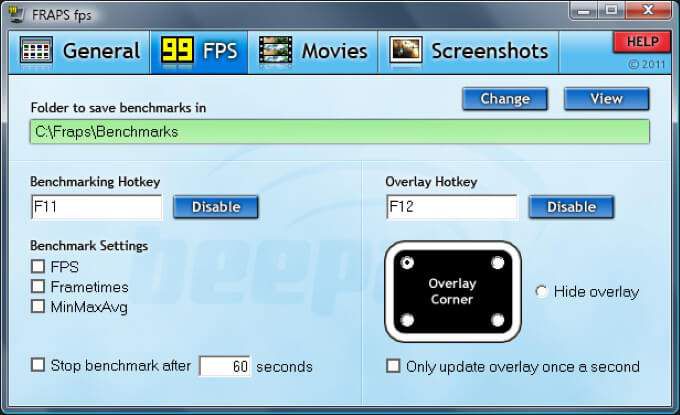
Você pode escolher em qual canto da tela exibir o contador, escolha a freqüência com que o contador é atualizado e muito mais. Esta é uma das melhores opções para controlar sua taxa de quadros.
Experiência GeForceSe você usa uma placa de vídeo Nvidia, pode aproveitar as vantagens do software GeForce Experience para exibir seus quadros por segundo - mas observe que isso não está disponível para pessoas com placas gráficas AMD.

O GeForce Experience é mais do que apenas um contador de frames. Ele oferece acesso total às configurações da placa gráfica e permite que você personalize a placa para atender às suas necessidades e desempenho desejado.
Monitor FPSFPS Monitor é outra opção gratuita para rastrear seus frames, mas o utilitário não para por aí. O FPS Monitor pode exibir uma série de outras informações relacionadas ao desempenho do sistema, incluindo uso de RAM e CPU, velocidade do HDD e muito mais.
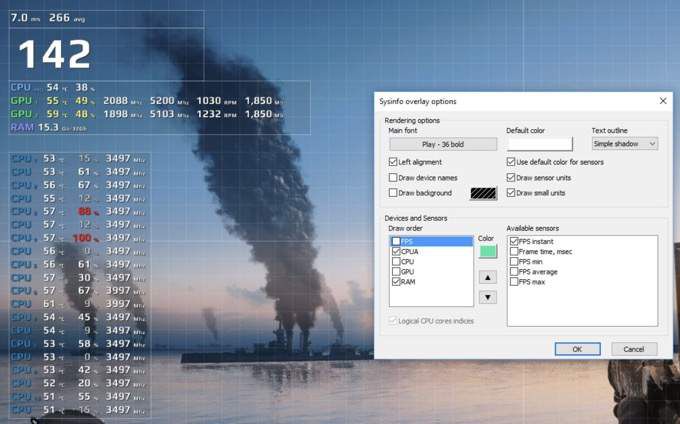
Você também pode personalizar a sobreposição para alterar a forma como ela aparece na tela. Isso pode ser particularmente útil ao ajustar o desempenho do seu computador, já que o FPS Monitor o alerta se o hardware está se aproximando de um ponto crítico.
Quer você seja um jogador hardcore ou um entusiasta do desempenho, é importante entender como os contadores de FPS podem ser usados para otimizar seu computador e melhorar sua experiência de jogo. Use um desses contadores para ver o desempenho real do seu computador durante seus jogos favoritos.